Khi bạn tạo một tài liệu mới, Microsoft Word sẽ nhắc bạn bắt đầu nhập văn bản bằng phông chữ mặc định. Điển hình, đây là Times New Roman hoặc Tahoma. Những phông chữ này rất phù hợp cho các tài liệu kinh doanh, dễ đọc và khá nghiêm ngặt. Tuy nhiên, trong một số trường hợp (thư chúc mừng hoặc bưu thiếp, trang trí văn bản của một câu chuyện cổ tích hoặc bắt chước văn bản viết tay), các yêu cầu đối với một phông chữ hoàn toàn khác: nó phải thú vị, khác thường và đáng nhớ. Trong trường hợp này, bạn cần thay đổi phông chữ.
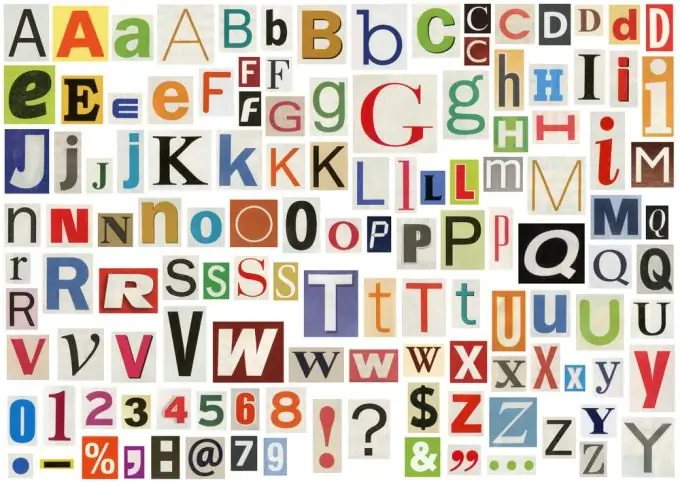
May mắn thay, thực hiện điều này trong Microsoft Word rất dễ dàng.
- Nếu bạn cần thay đổi phông chữ cho một đoạn văn bản đã được nhập bằng một phông chữ khác, thì không cần nhập lại văn bản này. Chỉ cần chọn đoạn mong muốn và chuyển sang bước tiếp theo. Nếu văn bản đã nhập chưa có sẵn hoặc bạn chỉ cần thay đổi phông chữ cho lần nhập tiếp theo, chỉ cần chuyển đến mục tiếp theo.
- Trong thanh công cụ, mở danh sách thả xuống có chứa danh sách các phông chữ. Nhân tiện, hãy chú ý đến danh sách thả xuống bên cạnh với các kích thước phông chữ cho phép. Một số phông chữ cần được hiển thị với kích thước đủ lớn để có thể nhìn thấy tất cả các tính năng của chúng.
- Chọn phông chữ bạn muốn. Để dễ dàng xác định phông chữ mong muốn, mỗi phông chữ được mô tả bằng cách sử dụng các ký tự riêng của nó, để người dùng không chỉ nhìn thấy tên mà còn cả kiểu phông chữ.
Sau khi chọn phông chữ, hãy thử nhập một vài từ hoặc chỉ cần xem văn bản đã chọn. Như bạn có thể thấy, việc thay đổi phông chữ hóa ra rất đơn giản.
Xin lưu ý rằng không phải tất cả các phông chữ đều chứa các ký tự Kirin. Nếu thay vì các chữ cái thông thường trong bảng chữ cái tiếng Nga, khi nhập vào, các ô vuông bí ẩn và các biểu tượng khác xuất hiện, thì phông chữ không có phần Cyrillic, và sẽ không thể sử dụng nó để nhập văn bản tiếng Nga. Hầu hết các phông chữ được cài đặt sẵn trong hệ thống đều cảm nhận các chữ cái tiếng Nga khá bình thường, nhưng khi tải xuống các phông chữ bổ sung, và đặc biệt là khi mua chúng, bạn nên cẩn thận và cẩn thận, đảm bảo mọi phông chữ được chọn có hỗ trợ các ký tự Kirin hay không.
Nếu bạn phải liên tục hiển thị phông chữ, hãy thử một phương pháp thay đổi phông chữ khác. Tạo một kiểu mới hoặc điều chỉnh một trong những kiểu hiện có, sau đó đối với những đoạn cần thiết, chỉ cần chọn một kiểu mới và phông chữ của văn bản trong chúng sẽ thay đổi.






